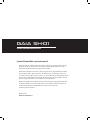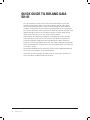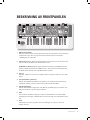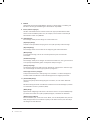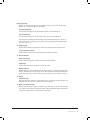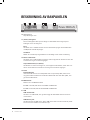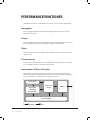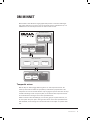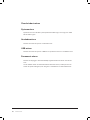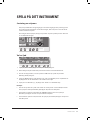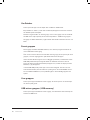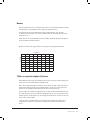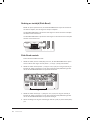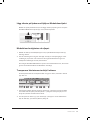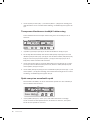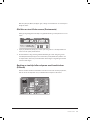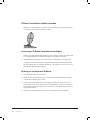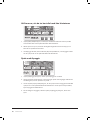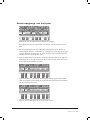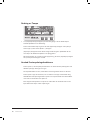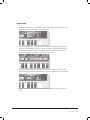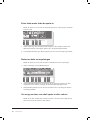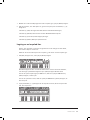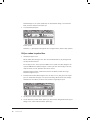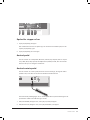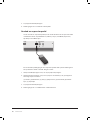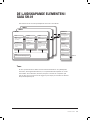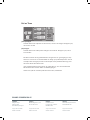GAIA SH-01
SVENSK BRUKSANVISNING RSC-0881
Lycka till med ditt nya instrument!
Oavsett om du är nybörjare eller har spelat i många år så är det alltid en speciell
känsla att få ett nytt instrument. Vi har skrivit denna »Quick Guide« för att du
enkelt och snabbt skall komma i gång med musiken.
Roland har tillverkat instrument under många år och är i dag ledande inom flera
instrumentområden. Spelar du piano, keyboard, orgel, synthesizer, gitarr, trum-
mor, bas eller har någon form av studio - ja, då har Roland den rätta produkten för
dig. På vår hemsida www.roland.se kan du läsa om alla dessa produkter samt få
annan nyttig information om t.ex. MIDI och musik & datorer.
Behöver du hjälp skall du alltid i första hand vända dig till den återförsäljare där
du köpt produkten. Du är också välkommen att kontakta vår Roland-support på
telefon 08-702 18 02 (kl. 14:00-16:00) eller sända oss ett email på
Mycket nöje!
Roland Scandinavia as

2 SNABBGUIDE
Din nya Gaia SH-01 synth är en 64 toners polyfonisk synthesizer, som är lika
lämpad till att använda i studion som på scen. SH-01 är skapad med knappar
till alla synthesizerparametrarna, så den är lättöverskådlig och det är enkelt att
modifiera och skapa dina egna ljud. Varje synthesizerljud består av tre ljud lagda
på varandra, där panelen visar ett ljud; men du byter lätt mellan de tre ljuden med
dedikerade knappar, liksom vart ljud lätt kan stängas av med en knapp. Det är
därför lätt att hålla fokus, när ett nytt sammansatt ljud skapas.
Gaia SH-01 kan köra både på strömadapter och på batterier, och den är så lätt,
att den kan bäras runt på scenen som controller. Gaia-SH-01 är späckad med
controller-möjligheter. Keyboard med anslagskänslighet, D-Beam, Aftertouch,
Portamento och Pitch Bend/Modulations hjul. Dess USB- och MIDI-kontakt betyder
också, att keyboardet kan användas som controller för både mjuk- och hårdvara på
scenen eller i studion.
Den kraftfulla effektsektionen är enkel att använda med fem dedikerade effektsek-
tioner med visuell indikation av de valda effekterna.
Gaia SH-01 har stereoingångar och USB-kontakt, så synthesizern också kan fun-
gera som ljudkort och MIDI-interface för din dator.
QUICK GUIDE TIL ROLAND GAIA
SH-01

SNABBGUIDE 3
1 D-Beam Controlleren
Denna speciella enhet kan styra olika parametrar på synthesizern som till exempel
tonhöjd och volym. Den styrs genom att föra handen i luften över det lilla
”dubbelögat”, som sitter där.
2 [Tone Copy] knappen kopierer alla parametrar från en Tone till en annan Tone. Vart
och ett av de tre ljuddelarna på SH-01 kallas en Tone.
[USB Memory Patch] knappen sparar patches eller fraser på ett USB-minne eller
hämtar patches eller fraser från USB-minnet in i det interna minnet på SH-01. Ett
komplett ljud med tre Tones på SH-01 kallas för en Patch.
3 Tone 1-3
Här väljs, vilken Tone, som du vill redigera liksom det väljs, vilka Tones, som skall
höras.
4 LFO (modulations generator)
Här kan du bestämma karaktären och graden av en repeterende modulation på
tonhöjden (vibrato), volym (tremolo) eller på filter (wah wah effekt).
5 OSC (ljudgenerator)
Här kan du bestämma vågformen (och därmed grundklangen) på oscillatorn och
stämma oscillatorn i halvtonssteg och detune.
6 Filter
Denna sektion bestämmer klangen i ljuden avseende diskant- och basinnehåll.
Utvecklingen av klangen i förhållande till en Tones förlopp över tid bestäms också
här.
7 Amp
Här bestäms volymen på ljuden, liksom utvecklingen av volymen i en Tones
förlopp över tid.
BESKRIVNING AV FRONTPANELEN
1
9
2
3
4 5 6 7
10
15
14131211
8

4 SNABBGUIDE
8 Effekter
Gaia SH-01 har fem inbyggda effekter: distorsion, flanger, delay, rumsklang och
bas boost. Du kan göra inställningar individuellt för varje effekt.
9 Ext In (externa ingångar)
Här kan man bestämma hur enheter anslutna till [Input] telekontakterna skall
höras. Du kan modifiera ljuden som, till exempel, ta bort röster och andra ljud
lokaliserade i mitten av ljudbilden.
10 [V-Link] knapp
Denna knapp sätter på eller stänger av V-Link funktionen.
[Tap Tempo] knapp
Används till att specificera tempot genom att trycka rytmiskt på denna knapp.
[Key Hold] knapp
Denna knapp håller tonerna efter du har släppt fingrarna från klaviaturen.
[Mono] knapp
Tryck på denna knapp, när du vill simulera spelstilen på ett monofoniskt
instrument.
[Portamento] knapp
Denna knapp sätter på och stänger av Portamento funktionen, som gör att tonerna
som spelas på keyboardet glider i tonhöjd när du byter tangent.
[Transpose] knapp
Om knappen [Transpose] hålls nere, kan klaviaturen transponeras i halvtoner upp
och ned med hjälp av Octave [Up/+] [Down/-] knapparna.
Octave [Up/+ Down/-] knappar
Transponerar klaviaturen i oktavsprång inom området +/- 3 oktaver. Knapparna
används också i kombination med andra knappar för att redigera parametrar.
11 [Cancel/Shift] knapp
Genom att trycka på denna knapp ångras en funktion, som är under utförande
(Cancel).
När denna knapp används i kombination tillsammans med andra knappar, får den
en utökad eller en helt ny funktion (Shift).
[Write] knapp
Sparar Patch redigeringar eller fraser i det interna minnet. Om [Cancel/Shift] knap-
pen hålls nere medan du trycker på [Write] knappen, nollställer du vald Patch.
[Write Protect] indikator
Denna indikator lyser, om du har valt en Patch, som är skrivskyddad. Om [Cancel/
Shift] knappen hålls nere medan du trycker på valt Patch nummer, kan skrivskyd-
det stängas av eller aktiveras.

SNABBGUIDE 5
[Arpeggio] knapp
Startar och stoppar arpeggiatorn. Arpeggiatorn gör om ackord till repeterande
enkeltoner, som spelas upp i ett valt tempo.
[Preset Patch] knapp
Tryck på denna knapp för att välja Preset Patches, interna fabriksljud.
[User Patch] knapp
Tryck på denna knapp för att välja User Patch, dina egna sparade ljud.
Om du trycker samtidig på [Preset Patch] och [User Patch] knapparna, får du en
manuell funktion, där parametrarna svarar mot panelkontrollernas faktiska place-
ring och val just nu.
12 [Bank] knapp
Använd denna knapp i kombination med [A]-[H] knapparna för att byta bank.
[1]-[8] numeriske knapper
Använd dessa knappar för att välja Patches eller Phrases (fraser)
13 Phrase Recorder
[Play/Stop] knapp
Använd denna knapp till att starta eller stoppa frasinspelaren.
[Rec] knapp
Använd denna knapp till att spela in i frasinspelaren..
Batteri indikator
Batteriindikatorn visar när batteriet är på väg att ta slut. Om den börjar lysa, bety-
der det, att batterierna är på väg att ta slut. När indikatorn blinkar, kör batterierna
på de sista reserverna och till sist blir vanlig användning av Gaia SH-01 omöjlig.
14 Output
[Volume] knapp
Denna knapp har 2 funktioner. Dels ställer den in volymen för stereoutgången (se
bakpanel) och dels styr den volymen på hörlursutgången.
15 Pitch og modulations hjul
Detta kombinerade hjul ”böjer” tonhöjden upp eller ned, om hjulet vrids åt höger
eller vänster. Om hjulet förs uppåt får ljuden vibrato. Både Pitch Bend och Vibrato
måste vara programmerat i vald Patch för att fungera.

6 SNABBGUIDE
16 Säkerhetsport
http.//kensington.com
17 [Power] omkopplare
Denna omkopplare sätter på och stänger av Gaia SH-01. Kom ihåg att spara
ändringar innan du stänger av.
DC in
Här sätter man i sladden från den externa strömförsörjningen. Använd bara den
medföljande strömförsörjningen.
Sladdkrok
Säkrar att strömförsörjningssladden inte oavsiktligt lossar under användning.
18 Phones telekontakt
Här sätter man i telekontakten till hörlurar. Hörlurssignalen är densamma som den
som kommer ut genom stereoutgången.
Output Telekontakt (R, L /(Mono))
Här skickas en stereo/monosignal ut, som kopplas till förstärkare, mixer eller line-
driver. Om du bara vill använda en monosignal så använd L-utgången.
19 Pedal
Pedal telekontakt
I denna kontakt ansluts en sustainpedal eller en expressionpedal (extra utrust-
ning). Det rekommenderas att använda en Roland DP serie eller EV-5 pedal, som
ger extra funktionalitet.
20 MIDI kontakt
På SH-1 finns två MIDI-kontakter.
En MIDI In kontakt, där det tas emot MIDI-meddelanden.
En MIDI Out kontakt, där det skickas MIDI-meddelanden.
21 USB
USB datorkontakt
Här sätts i en USB-sladd, som gör det möjligt för Gaia SH-01 att kommunicera
med en dator.
USB Memory stik
Här kan kopplas ett USB-minne. Sätt i USB-minnet efter att instrumentet är påsatt.
Ta inte ut minnet medan instrumentet är på.
BESKRIVNING AV BAKPANELEN
16 17 18 19 20 21

SNABBGUIDE 7
Grundläggande struktur
Gaia SH-01 består av en controllersektion, en synthesizersektion och en effektsek-
tion.
Controllersektionen
Controllersektionen är där du kontrollerar ljuden samtidigt som du spelar på
klaviaturen. Denna sektion består av klaviaturen, D-Beam-controllern, Pitch- och
Modulationshjulet, panelknapparna och anslutna pedaler.
Synthesizersektionen
Det är denna sektion som producerar ljuden men som styrs av Controllersektio-
nen. Grundstrukturen i ljuden och vågformerna modifieras med olika enheter som
styr volymen och klangen i förhållande till det enskilda ljudets förlopp och här kan
göras en omfattande palett av ljud. För att göra detta används de lättillgängliga
elementen med knappar och skjutreglagen på front panelen som styr ljudens
karaktär. Här kan man styra vågform, tonhöjd, klang, volym och in- och utkling-
ning av ljuden.
Effektsektionen
Effekt sektionen på Gaia SH-01 består av en bred variation av effekter, och varje
effekt kan justeras individuellt.
HUR GAIA SH-01 ÄR ORGANISERAD

8 SNABBGUIDE
GAIA SH-01 innehåller en rad effekter som var och en kan justeras självständigt.
Arpeggiator
Denna ger dig möjlighet till att producera arpeggios bara genom att spela ett
ackord på klaviaturen.
Tempo
Du kan snabbt ändra tempo på arpeggiatorn eller frasinspelaren genom att trycka
på [Tap Tempo] knappen flera gånger i takt med det önskade tempot.
Oktav
Du kan byta klaviaturens tonhöjdsområde i oktavintervaller, maximalt tre oktaver
upp eller ned.
Transponering
Denna funktion flyttar klaviaturens tonhöjdsområde i steg på halvtoner, maximalt
inom området 5 halvtoner ned och 6 halvtoner upp.
Frasinspelare (Phrase Recorder)
Denna funktion ger dig möjlighet till att spela in en fras på upp till flera takter.
Både spelade fraser och fraser med tryck på knappar eller ändringar på skjutregla-
gen på panelen eller en kombination av båda kan spelas in.
PERFORMANCEFUNKTIONER
16
How the GAIA SH-01 is Organized
Basic Structure
Broadly speaking, the GAIA SH-01 consists of a controller
section, a sound generator section, and e ects.
Controller section
The controller section is what you play.
For example, the performer’s actions, such as “playing the
keyboard” are conveyed by the controller section to the
sound generator section, causing it to produce sound.
The GAIA SH-01’s controller section consists of the
keyboard, the pitch bend/modulation lever, the D BEAM
controller, the panel buttons and knobs, and pedals
connected to the rear panel.
Sound generator section
This section produces the sound.
It receives the performance data sent by the controller
section, electronically creates the basic waveform, and
modi es the brightness and loudness of the sound to
create a broad range of tonal characteristics.
The GAIA SH-01’s sound generator section allows you to
instantly adjust numerous elements that determine the
sound’s character (waveform, pitch, brightness, loudness,
etc.) using the knobs and buttons of the panel.
E ects
The GAIA SH-01 contains a variety of e ects, and each can
be adjusted independently.
Performance Functions
The GAIA SH-01 contains a variety of e ects, and each can
be adjusted independently.
Arpeggiator (p. 22)
This allows you to produce arpeggios simply by pressing a
chord on the keyboard.
Tempo (p. 23)
You can easily change the tempo of the arpeggiator or
phrase recorder by pressing the [TAP TEMPO] button
several times in rhythm with the desired tempo.
Octave (p. 20)
You can shift the keyboard’s pitch range in steps of an
octave, for a maximum shift of three octaves upward or
downward.
Transpose (p. 20)
This function shifts the keyboard’s pitch range in steps of a
semitone, for a maximum shift of -5–+6 semitones.
Phrase recorder (p. 24)
This allows you to record a phrase of several measures. By
recording only control operations such as knob move-
ments, you can also make the knobs operate automatically.
Basic structure of the GAIA SH-01
Arpeggiator
Octave
Transpose
Phrase recorder
Controller section
E ects
Sound
generator
section
Control signals Audio signals
Frasinspelare
Kontrollsektion
Synthesizer-
sektion
Effekter
Arpeggiator
Oktavbyte
Transponering
Kontrollsignaler Audiosignaler

SNABBGUIDE 9
Minnesdelen i Gaia SH-01 har lagringsplats där patches och andra inställningar
kan sparas. Det finns tre typer av minne: temporärt minne, användarminne, och
fabriksminne. Det sista är permanent och kan inte skrivas över
Temporärt minne
När du väljer en Patch, läggs data kring denna in i det temporära minnet. Så
när du spelar med och ändrar ett ljud (Patch), så ändrar du på parametrar i det
temporära minnet och inte där Patchen ursprungligen är sparad. Om du är så nöjd
med dina ändringar att du vill spara ljuden, tar du det från det temporära minnet
till användarminnet antingen internt eller på USB-minnet.
Därför mister du också de ändringar, som du har gjort på en patch eller fras, om
du inte sparar den på en plats i antingen det interna minnet eller på USB-minnet.
Det sker både, om du stänger av instrumentet eller om du väljer en ny Patch eller
fras.
OM MINNET
Överskrivbart minne (USB)
Användarminne System-
minne
8
fraser
64
patches
Permanent minne
Fabriksminne
64
arpeggios
64
patches
Överskrivbart minne
Användarminne System-
minne
8
fraser
64
patches
Temporärt minne
Frase
Patch
Arpeggio

10 SNABBGUIDE
Överskrivbart minne
Systemminne
Systemets minne innehåller systemparameterinställningar, som anger, hur GAIA
SH-01 skall fungera.
Användarminne
Patches och fraser kan sparas i användarminnet.
USB-minne
Patches och fraser kan sparas i USB-minnet på samma sätt som i användarminnet.
Permanent minne
Patches och Arpeggios i det fasta fabriksprogrammerade minnet kan inte skrivas
över.
Om du arbetar utifrån en Patch hämtad från det fasta minnet, ändrar på den och
önskar att spara ändringarna, kan det göras i användarminnet eller USB-minnet.

SNABBGUIDE 11
Justering av volymen
Volymen på både den vanliga utgången och hörlursutgången kan justeras genom
att vrida på [Output] knappen. Vrids den åt höger, ökas volymen och vrids den åt
vänster minskas volymen.
Kom ihåg att denna [Volym] knapp inte justerar volymen på det ljud som kommer
in via USB-anslutningen.
Val av ljud
1. Tryck på [Preset Patch] knappen eller [User Patch] knappen.
2. Dessa knappar byter mellan det permanenta minnet och användarminnet.
3. Om du vill välja patches, som är sparade i USB-minnet, trycker du på USB
Memory [Patch] knappen.
4. Tryck på [Bank]-knappen och håll den nere, och tryck därefter på en av [Number A -
H] knapparna. En av de 8 banker i det valda minnet väljs.
5. Tryck på en av Number [1] - [8] knapparna. Patch 1-8 i vald bank väljs.
Exempel:
• Om du står på User A-1 patch och önskar en annan patch i samma bank, kommer
ett tryck på till exempel Number [6]-knappen byta till User A-6 patch.
• Om Preset A-4 patch är vald, håller du [BANK] knappen nere och trycker på
Number [C] knappen. Du har nu bytt till Preset C-4 patch.
• Om Preset B-5 patch är vald, kommer ett tryck på [User Patch] knappen vill byta till
User B-5 patch.
SPELA PÅ DITT INSTRUMENT

12 SNABBGUIDE
Om Patches
Du kan spara de ljud, som du skapar eller modifierar i GAIA SH-01.
Ett ljud kallas en "Patch", och du kan använda trycknappar till att ta fram en Patch
och därefter spela med ljudet.
Patches är organiserade i en "Preset grupp" och en "User grupp”. Om du använder
ett USB-minne (säljs separat), kan du också välja Patch i "USB-minne gruppen."
Var grupp innehåller 64 Patches, organiserade i åtta banker med åtta nummer i var
bank.
Preset gruppen
Denna grupp innehåller 64 fabriks Patches, som redan är programmerade så att
man snabbt kan komma igång.
Även om du inte kan skriva över innehållet i denna grupp, kan du spara ljud i User
gruppen, som har utgångspunkt i ljud hämtat från Preset Gruppen.
Utöver att Gaia SH-01 fungerar som en utbyggd synthesizer, innehåller den också
PCM GM ljud baserad på vanliga akustiska och elektriska instrument. För att
lyssna till dessa ljud, håll [Preset Patch] knappen nere, medan du väljer ljud med
Number [1] -[8] knapparna.
* Dessa PCM GM-ljud är preset ljud, som inte kan redigeras. Om du är en mer
avancerad användare, kan du ändra lite i ljuden genom att använda MIDI control-
lers och effektmodifikationer, men ljudändringarna i denna PCM grupp kan inte
sparas.
User gruppen
Du kan spara upp till 64 Patches i denna grupp. Se hur du sparar i ett senare kapi-
tel i denna quick guide.
USB-minne gruppen (USB memory)
Du kan spara upp till 64 Patches i denna grupp, men det kräver att du har köpt och
anslutit ett USB-minne.

SNABBGUIDE 13
Banker
Det finns 8 Banks (A-H), och 8 Patches kan sparas i var bank. Dessa banker innebär
ett bekvämt och överskådligt sätt att organisera de 64 patcherna.
Till exempel kan du använda Bank A till att innehålla Patches, som du skall
använda i den första låten i din show, och Bank B till att innehålla Patches till den
andra låten, o.s.v.
Alternativt kan du använda Bank A till att innehålla Synth Bas Patches och Bank B
till att innehålla Lead Solo Patches.
Banker och Patches är organiserade och namngivna enligt följande schema:
NUMBER 1–8
BANK A–H
A-1 A-2 A-3 A-4 A-5 A-6 A-7 A-8
B-1 B-2 B-3 B-4 B-5 B-6 B-7 B-8
C-1 C-2 C-3 C-4 C-5 C-6 C-7 C-8
D-1 D-2 D-3 D-4 D-5 D-6 D-7 D-8
E-1 E-2 E-3 E-4 E-5 E-6 E-7 E-8
F-1 F-2 F-3 F-4 F-5 F-6 F-7 F-8
G-1 G-2 G-3 G-4 G-5 G-6 G-7 G-8
H-1 H-2 H-3 H-4 H-5 H-6 H-7 H-8
Tillför anslagskänslighet till ljuden
Gaia SH-01s klaviatur ger dig möjlighet till att variera volymen och/eller klangen av
ljuden genom att använda olika anslagsdynamik.
När instrumentet skickades från fabriken, sattes denna till "FIX", vilket betyder, att
ett konstant värde används som anslagsdynamik och inte den som du spelar på
klaviaturen. Anslagsdynamik kallas på instrumentet för Key Velocity.
Om du önskar att använda anslagsdynamik, så skall du ställa in Keyboard Velocity
till “Real”. Det görs genom att hålla [Cancel/Shift] knappen nere och trycka på [Key
Hold] knappen. Om knappen lyser, är anslags dynamik satt till “Fixed”, om den inte
lyser, är den satt till “Real”.
* Om du önskar att ändra sättet som anslagsstyrka påverkar ett enskilt ljud, så
redigera Patch parametrar [Level Velocity Sens] eller [Filter Envelope Velocity
Sens].

14 SNABBGUIDE
Ändring av tonhöjd (Pitch Bend)
Medan du spelar på klaviaturen, för Pitch Bend/Modulation hjulet till vänster för
att sänka tonhöjden, eller åt höger för att höja tonhöjden.
Om Pitch Bend/Modulation hjulet förs hela vägen till vänster kommer tonhöjden
att sänkas med två halvtoner.
Om Pitch Bend/Modulation hjulet först hela vägen till vänster kommer tonhöjden
att ökas med två halvtoner.
Pitch Bend område
Du kan ändra Pitch Bend område.
1. Medan du håller [Cancel / Shift] knappen nere, för Pitch Bend/Modulation hjulet
helt till vänster eller höger. Octave [Down / -] och [Up /+] knapparna blinkar.
2. Medan du håller Octave [Down / -] knappen nere, tryck på en tangent (C2-C4) på
klaviaturen. Detta specificerar hur stor den maximala tonhöjdsförändringen blir
när du för Pitch Bend/Modulations hjulet helt till vänster.
3. Medan du håller Octave [Up / +] knappen nere, tryck på en tangent (C2-C4) på
klaviaturen. Detta specificerar hur stor den maximala tonhöjdsförändringen blir
när du för Pitch Bend/Modulations hjulet helt till höger.
4. När du är färdig med att göra inställningar, skall du trycka på [Cancel /Shift] knap-
pen.
Tonhöjden
sänks
Tonhöjden
stiger
C2 C4
Litet- område för att ställa in tonhöjdsändring
- stort

SNABBGUIDE 15
Lägg vibrato på ljuden med hjälp av Modulationshjulet
Medan du spelar på klaviaturen, kan du lägga vibrato på ljuden genom att trycka
Pitch Bend/ Modulations-hjulet upp mot synthesizerpanelen.
Modulationshastigheten och djupet
1. Medan du håller [Cancel/Shift] knappen nere, tryck Modulationshjulet helt upp
ifrån dig i botten.
2. Gör de inställningar du vill göra med hjälp av knappar och skjutreglagen i LFO-
avdelningen på panelen. Läs eventuellt i den engelska bruksanvisningen om
detaljerade inställningar av LFO parametrarna.
Kom ihåg att Pitch Bend/Modulations-hjulet är en kombinerad kontroll, så man kan
givetvis använda Pitch Bend och Modulation samtidigt.
Transponera klaviaturens tonhöjd i oktaver
Du kan byta klaviaturens tonhöjdsområde i steg på en oktav, maximalt 3 oktaver
upp eller ner.
1. För att höja området, skall du trycka på Octave [Up /+] knappen och för att sänka
intervallet skall du trycka på Octave [Down / -] knappen. Vid varje tryck på en av
knapparna, ändras området med en oktav.
2. Om du bytt till en oktav upp, lyser Octave [Up /+] knappen. Om du däremot har
bytt en oktav byt, lyser Octave [Down/-] knappen.
Vibrato läggs
på

16 SNABBGUIDE
3. Om du trycker på Octave [Up / +] och Octave [Down / -] knapparna samtidig, åter-
ställs klaviaturen till sin normala oktavinställning, och båda knapparna upphör att
lysa.
Transponera klaviaturens tonhöjd i halvtonssteg
Du kan skifta klaviaturens tonhöjd i halvtonssteg inom ett område på -5 till +6
halvtoner.
1. Tryck först på [Transpose] knappen för aktivera funktionen. Knappen lyser.
2. För att höja klaviaturområdet, skall du först hålla [Transpose] knappen nere och
därefter trycka på Octave [Up /+] knappen. För att sänka området, håll [Transpose]
knappen nere och tryck på Octave [Down / -] knappen. Vid varje tryck på en av
knapparna, ändras området med en halvton.
3. Om du har transponerat upp, kommer både [Transpose] och Octave [Up /+] knap-
pen att lysa. Om du däremot transponerat ner, kommer i stället [Transpose] och
Octave [Down/-] knappen att lysa.
4. Om du håller [Transpose] knappen nere och därefter trycker på Octave [Up / +] och
Octave [Down / -] knapparna samtidig, kommer klaviaturen återgå till sin normala
inställning, och båda knapparna upphör att lysa.
Spela som på en monofonisk synth
Denna funktion är effektiv, när du vill emulera den spelstil som man använder på
ett monofoniskt soloinstrument.
1. Tryck på [Mono]-knappen, så den lyser, vilket sätter Gaia SH-01 i monoläge.
Om du nu håller ett ackord på klaviaturen, är det bara en enda ton, som spelas.
Det är den sist spelade ton som hörs.

SNABBGUIDE 17
När du trycker på [Mono]-knappen igen, stängs monofunktionen av och lampan i
knappen släcks.
Glid från en ton till den annan (Portamento)
Detta ger dig möjlighet till att skapa en glidande ändring i tonhöjd från en ton till
nästa.
1. Tryck på [Portamento]-knappen, så den lyser. Du glider nu i tonhöjd mellan de
toner som du spelar på klaviaturen.
2. Du kan ändra hur lång tid den glidande förändringen varar. Det görs genom
att hålla [Portamento] knappen nere och ändra på LFO [Fade Time] fadern. Om
du höjer fadern, kommer portamentotiden att bli längre och glidningen mellan
tonerna varar längre.
Ändring av tonhöjd eller volymen med handrörelser
(D Beam)
Genom att föra handen över D Beam Controllern överst till vänster på panelen,
kan du variera tonhöjd eller volym i förhållande till höjden av din hand.

18 SNABBGUIDE
D Beam Controllerns effektiva område
D Beam Controllerns effektiva område visas på illustrationen. Ingen effekt uppnås
om du flyttar din hand utan för detta område.
Justering av D Beam Controllerns känslighet
D Beam controllerns känslighet minskar om den används i starkt solljus eller starkt
ljus. På GAIA SH-01 kan du justera känsligheten av D Beam Controllern.
1. Håll [Effect/Assign] knappen nere och tryck på en av Number [1] - [8] knapparna
Ju högre ett nummer, du trycker, ju högre känslighet väljs. Den aktuella känslighe-
ten är markerad med, så många av Number [1] - [8] knapparna, som lyser rött, när
du trycker på [Effect/Assign] knappen.
Ändring av tonhöjd med D Beam.
1. Tryck på [Pitch] knappen, så den lyser.
2. Medan du spelar på klaviaturen, för din hand över D Beam Controllern och flytta
på detta sätt tonhöjden upp och ned.
3. Om du trycker på [Pitch]-knappen igen, börjar den blinka; nu kommer ett nytt
ljud att produceras, när du rör din hand in över D Beam Controllern och den kan
kontrolleras i tonhöjd bara genom att röra handen. I detta läge behöver du inte att
spela på klaviaturen.
4. Tryck igen på [Pitch] knappen, så den inte lyser. Funktionen är nu avstängd.

SNABBGUIDE 19
Ändring av vald parameter när du använder D Beam
Controllern
1. Tryck på [Effects/Assign] knappen, så den lyser.
2. Medan du spelar på klaviaturen, för din hand över D Beam Controllern och ändra
på detta sätt den valda parametern upp och ned.
3. Tryck igen på [Effects/Assign] knappen, så den inte lyser. Funktionen är nu
avstängd.
Du kan adressera en mängd parametrar till [Effects/Assign]-knappen, så du kan
använda D Beam Controllern till att styra olika effekter för ljuden i realtid.
Inställning av polaritet på D Beam Controllern
De parametrar, som är adresserade till D Beam Controllern, kan ändras i polaritet,
så de antingen är stigande eller fallande i förhållande till deras utgångspunkt.
Polariteten är bestämd av den riktning, du förde knappen/fadern vid den tidpunkt
du adresserade parametern.
När du för handen över D Beam Controllern, kommer parametern ändra sig i
samma riktning, som den gjorde, då du vred på knappen.
Till exempel, om du håller D Beam [Effects/Assign] knappen nere, medan du
ändrar OSC [Pitch] knappen åt höger, kommer tonhöjden att stiga, när du för din
hand över D Beam Controllern.
Omvänt, om du ändrar OSC [Pitch] knappen åt vänster, kommer tonhöjden att
sjunka, när du för din hand över D Beam Controllern.
Ändring av volymen när du använder D Beam
Controllern
1. Tryck på [Volym] knappen, så den lyser.
2. Medan du spelar på klaviaturen, för din hand över D Beam Controllern och flytta
på detta sätt volymen upp och ned.
3. Om du trycker på [Volym]-knappen igen, kommer den att blinka; nu kommer ett
nytt ljud att produceras, när du för din hand in över D Beam Controllern och den
kan kontrolleras i volym bara genom att föra handen. I detta läge behöver du inte
att spela på klaviaturen.
4. Tryck igen på [Volym] knappen, så den inte lyser. Funktionen är nu avstängd.

20 SNABBGUIDE
Håll tonerna, när du tar bort din hand från klaviaturen
1. Tryck på [Key Hold] knappen, så den lyser. Funktionen aktiveras och de spelade
tonerna hålls även om du lyfter händerna från klaviaturen.
2. När du spelar en ny ton, kommer de tidigare klingande tonerna att stoppa, och
bara de sist spelade tonerna hörs.
3. Om Arpeggio är tänd, kan du aktivera [Key Hold] funktionen, och Arpeggio fortsät-
ter att spela, även om du lyfter händerna från klaviaturen.
Spela med Arpeggio
1. Tryck på [Arpeggio] knappen, så den lyser. Arpeggio är nu aktivt.
2. Spela ett ackord på klaviaturen, och ett arpeggio spelar med utgångspunkt från de
inställningarna, som är sparade i var patch.
3. Om du trycker på [Key Hold]-knappen, så den lyser, kommer arpeggiot att fortsätta
spela, även om du lyfter händerna från klaviaturen. Om du spelar ett nytt ackord,
byter arpeggiot till detta ackord.
4. För att stänga av arpeggiot, skall du trycka på [Arpeggio] knappen, så den inte
lyser.
Sidan laddas...
Sidan laddas...
Sidan laddas...
Sidan laddas...
Sidan laddas...
Sidan laddas...
Sidan laddas...
Sidan laddas...
Sidan laddas...
Sidan laddas...
-
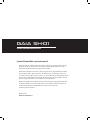 1
1
-
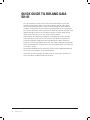 2
2
-
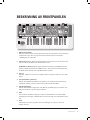 3
3
-
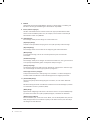 4
4
-
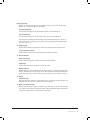 5
5
-
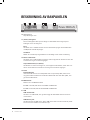 6
6
-
 7
7
-
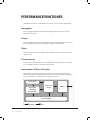 8
8
-
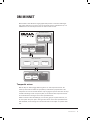 9
9
-
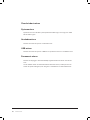 10
10
-
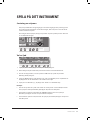 11
11
-
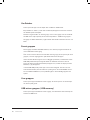 12
12
-
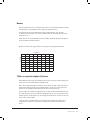 13
13
-
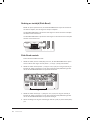 14
14
-
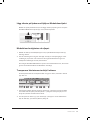 15
15
-
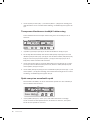 16
16
-
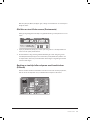 17
17
-
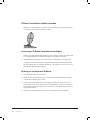 18
18
-
 19
19
-
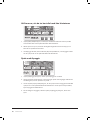 20
20
-
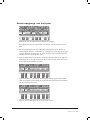 21
21
-
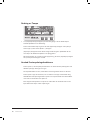 22
22
-
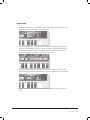 23
23
-
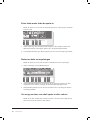 24
24
-
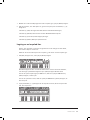 25
25
-
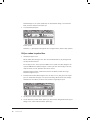 26
26
-
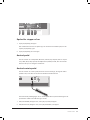 27
27
-
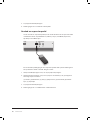 28
28
-
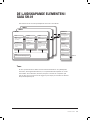 29
29
-
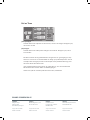 30
30